如果你是一名上班族(如文件人员 , 文员、自媒体从业者等),都会遇到各种各样的图片处理问题,有时候图片的尺寸不符合我们使用需求就需要调整它的尺寸,很多小伙伴对这个还不是很懂,今天我就来为大家探讨这个问题 。
修改图片大小的方法有很多,比较常用而且使用最广泛的方法是使用PS进行修改 , 但是对于不会使用PS的人来说这个方法就不好用了 , 今天教你另外一个批量改变图片尺寸大小的方法!
使用的软件:优速图片格式转换器
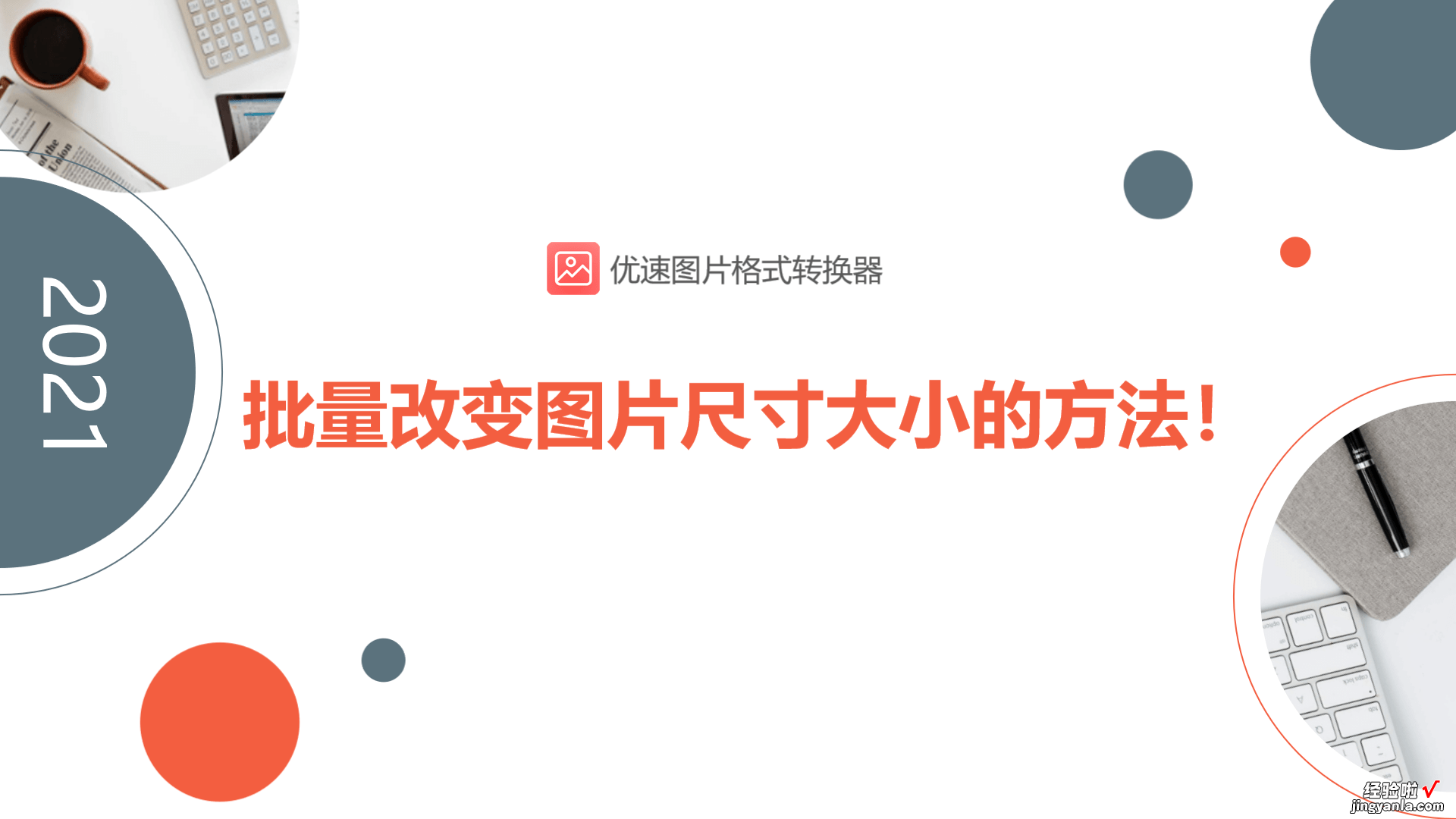
请看下面的据图步骤:
第1,打开软件 , 添加图片文件
电脑上安装好优速图片格式转换器软件后打开,界面左边可以看到软件的五个功能 , 点击中间的【更改尺寸】按钮 。
然后将需要修改尺寸的图片添加到软件中,或者直接将图片拖入软件,两种方法都可以添加图片 , 然后进入下一步操作 。

第2、设置图片修改的大小
图片文件添加到软件后,软件右下方有个设置的地方 , 在这里设置图片需要修改的大?。?有两种方法:按比例和按尺寸,根据你自己的需求选择合适的设置方式即可 。
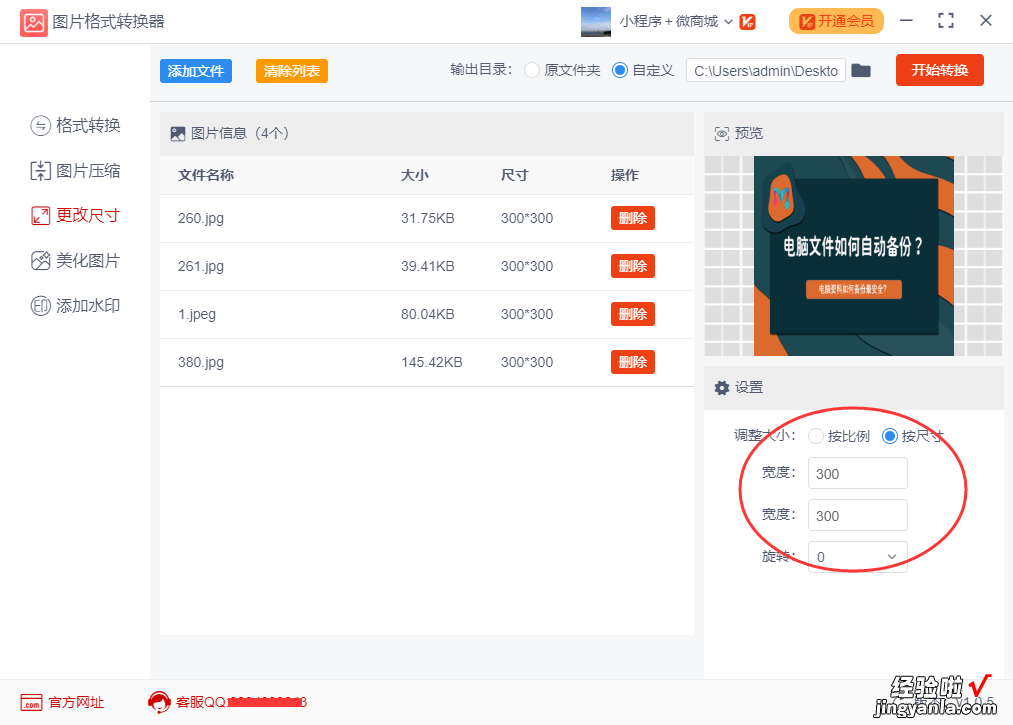
第3,启动转换
设置好修改的尺寸后就点击右上方的【开始转换】按钮,这样软就就启动批量修改了,稍等片刻之后软件会自动帮助我们打开一个文件夹,所有修改尺寸后的图片全部保存在这个文件夹 。

这样就帮助我们批量改变图片尺寸大小了,修改尺寸后的图片会自动保存到电脑桌面上一个叫“图片格式转换”的文件夹内,方便我们查找使用 。
【批量改变图片尺寸大小的方法-怎样批量改变图片尺寸】这个方式不是很简单呢,如果你平时有图片尺寸修改的工作都可以按照这个方法来操作,如果对你有用就赶紧使用起来吧 。
